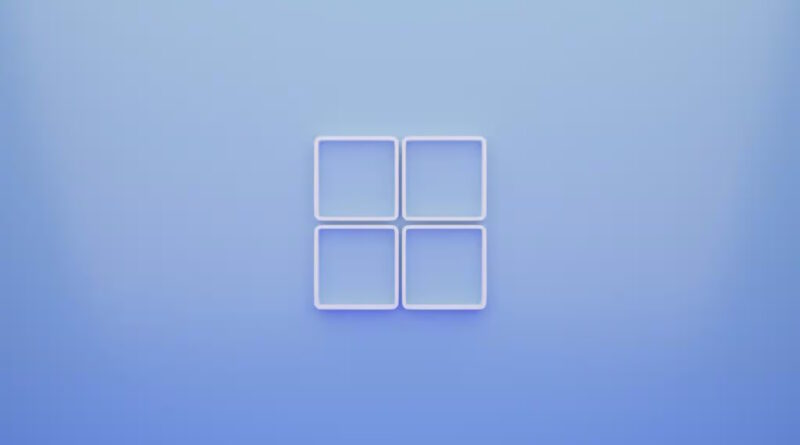Cómo activar el nuevo botón Studio Effects en Windows 11
La tecnología continúa evolucionando, y Microsoft está a la vanguardia, preparándose para lanzar una actualización significativa para Windows 11 a finales de este año. La esperada versión 24H2 promete revolucionar nuestra experiencia digital con una ola de nuevas funcionalidades, poniendo especial énfasis en las capacidades potenciadas por la inteligencia artificial.
Entre las novedades más destacadas se encuentra un innovador botón en la barra de tareas destinado a los Studio Effects, diseñado para enriquecer tus videollamadas con mejoras de audio y vídeo basadas en IA.
No te pierdas: Cómo Transforma tu Router Viejo en un Repetidor Wi-Fi
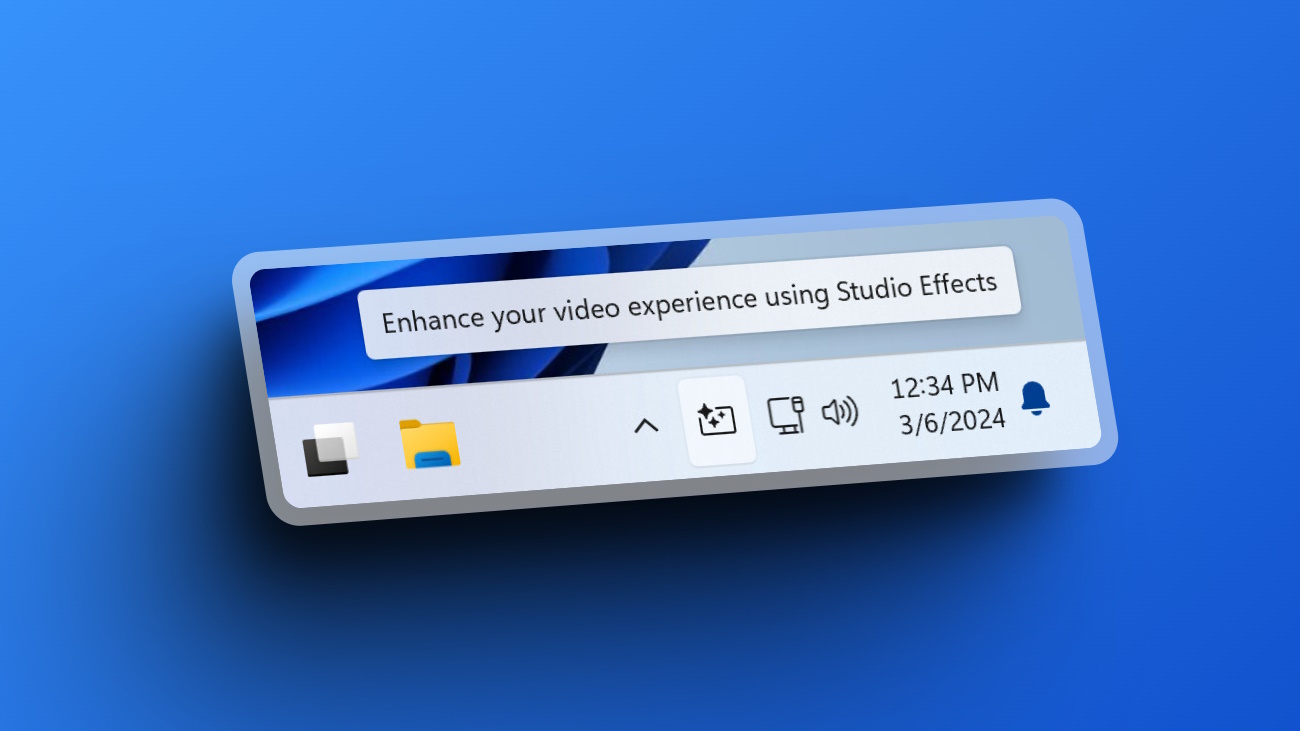
Contenido
Explorando la Innovación: Windows Studio Effects
La última actualización de vista previa de Windows 11, procedente del Canal Beta, ha revelado una sorpresa: un botón oculto en la barra de tareas para los Windows Studio Effects.
Aunque actualmente el botón es más un indicativo de lo que está por venir que una herramienta funcional, su presencia es un claro indicio de las futuras capacidades que Microsoft planea integrar.
Este botón promete ser un acceso directo a un conjunto de funciones avanzadas para mejorar tu experiencia de video, especialmente útil durante las videollamadas.
Aunque los detalles específicos aún están envueltos en misterio, la expectación crece en torno a cómo estos Studio Effects podrían transformar nuestras interacciones digitales.
Microsoft ha comenzado a experimentar con animaciones de Copilot y pistas visuales, sugiriendo que el enfoque estará fuertemente inclinado hacia una experiencia de usuario intuitiva y mejorada mediante la IA.
Cómo activar el nuevo botón de Studio Effects
Para los entusiastas que desean aventurarse y explorar esta nueva función, hay una forma de activar el nuevo botón de Studio Effects.
Involucra el uso de ViveTool, una herramienta disponible en GitHub. Aunque la función está en su fase inicial y no se puede personalizar completamente todavía, los usuarios pueden habilitarla para tener un adelanto de lo que Microsoft tiene en reserva.
- Descargue ViveTool de GitHub y descomprima los archivos en una carpeta conveniente y fácil de encontrar.
- Abra el símbolo del sistema como administrador y navegue hasta la carpeta que contiene los archivos de ViveTool con el comando CD . Por ejemplo, si ha colocado ViveTool en C:\Vive, escriba CD C:\Vive .
- Escriba vivetool /enable /id:46107637 y presione Entrar .
- Reinicia tu PC.
Puede desactivar el botón repitiendo los pasos anteriores y reemplazando habilitar con deshabilitar en el paso 3.
Con estas innovaciones, Microsoft no solo busca mejorar la funcionalidad y la estética de Windows 11, sino también transformar fundamentalmente cómo interactuamos con nuestra tecnología cotidiana.
La integración de IA en nuestro entorno digital promete abrir nuevas dimensiones de conectividad, productividad y creatividad.
¿Qué esperas con más ansias de las próximas actualizaciones de Windows 11 y cómo planeas utilizar los nuevos Studio Effects en tu rutina diaria? ¡Comparte tus pensamientos!.